Wie überträgt man MP4 auf das iPhone?
Oct 15, 2025 • Filed to: Datenübertragung auf das iPhone • Proven solutions
MP4-Videos sind eine großartige Quelle der Unterhaltung und des Wissens. Heutzutage werden mp4-Videos immer beliebter. Die Leute lieben es, mp4-Videos auf ihren Handys anzusehen. Es gibt viele Plattformen, die die Möglichkeit bieten, Videos sowohl online als auch zum Herunterladen anzusehen. Aber wenn es darum geht, mp4 auf das iPhone zu importieren. Die meisten Leute kämpfen hier. Der Hauptgrund dafür ist, dass es weniger Bevölkerung gibt, die das iPhone im Vergleich zu Android besitzt.
Daher gibt es im Internet weniger vertrauenswürdige Informationen darüber, wie man mp4 auf das iPhone überträgt oder wie man mp4 vom PC auf das iPhone überträgt. Infolgedessen müssen sich iPhone-Benutzer abmühen und viele Stunden damit verbringen, geeignete Informationen zu erhalten.
Wenn Sie Schwierigkeiten haben, solche Informationen zu finden und nicht wissen, wie man mp4 auf iPhone mit oder ohne iTunes übertragen kann. Sie sind an der richtigen Stelle. Lassen Sie uns die Reise beginnen, indem wir Schritt für Schritt vorgehen, wie man mp4 auf das iPhone überträgt.
Teil 1: mp4 mit iTunes auf das iPhone übertragen
Eine der einfachsten Möglichkeiten, mp4-Videos auf das iPhone zu übertragen, ist die Verwendung von iTunes.
iTunes ist die offizielle Apple-Software, mit der Sie alle Ihre Audio-, Video- und anderen Medien verwalten können. Es bietet Ihnen auch die Möglichkeit, auf Musik, Podcasts, verschiedene Filme, TV und sogar Hörbücher auf einer einzigen Plattform zuzugreifen. iTunes bietet Zugriff auf fast 50 Millionen Musikstücke und mehr als 100.000 TV-Sendungen und Filme. Sie können über verschiedene Geräte wie Laptops, Telefone, PCs, Tablets und so weiter auf diese Inhalte zugreifen. Es spielt keine Rolle, ob Sie ein iOS-Gerät oder ein Android-Gerät besitzen, es funktioniert für alle.
Darüber hinaus ist seine stromlinienförmige Oberfläche sauber und scharf zu gehen mit. Es ist einfach zu durchsuchen und ist benutzerfreundlich. Dies ermöglicht Ihnen eine einfache Synchronisierung in einem schnellen Tempo.

Lassen Sie uns nun Schritt für Schritt vorgehen, um mp4-Videos mit iTunes auf das iPhone zu übertragen:
Schritt 1: Starten Sie die Software "iTunes" auf Ihrem System. Klicken Sie nun auf die "Musik"-Mediathek in der linken oberen Ecke. Ändern Sie diese in "Filme".
Schritt 2: Klicken Sie nun auf die Option "Datei" und wählen Sie "Datei zur Mediathek hinzufügen", wie im Bild gezeigt.

Schritt 3: Wählen Sie nun den Speicherort, an dem Sie Ihre mp4-Dateien abgelegt haben. Nachdem Sie die ausgewählten mp4-Dateien oder alle auf einmal ausgewählt haben, übertragen Sie sie in die Bibliothek.
Schritt 4: Schließen Sie nun Ihr iPhone mit Hilfe eines USB-Kabels an, das Sie mit Ihrem iPhone erhalten haben. Sie können auch ein beliebiges anderes, kompatibles Kabel verwenden, aber stellen Sie sicher, dass es ein echtes Kabel ist, um eine schnellere und effektivere Datenübertragung zu gewährleisten. Warten Sie auf die Erkennung.
Schritt 5: Sobald es erkannt wurde, klicken Sie auf das Gerätesymbol in der oberen linken Ecke der iTunes-Leiste und wählen Sie "Filme" aus dem linken Menü.
Schritt 6: Wählen Sie nun die Option "Filme synchronisieren" wie im Bild gezeigt und wählen Sie die mp4-Dateien aus, die Sie auf Ihr iPhone übertragen möchten. Sobald Sie mit der Auswahl der mp4-Videos fertig sind, klicken Sie auf "Synchronisieren", wie im Bild gezeigt.

Der Synchronisierungsvorgang wird gestartet. Je nach Größe der mp4-Dateien dauert dies einige Minuten. Sobald der Synchronisierungsvorgang abgeschlossen ist. Sie können Ihr iPhone sicher ausstecken und Ihre mp4-Videos auf Ihrem iPhone nach Belieben abspielen oder bearbeiten.
Zweiter Teil: mp4 ohne iTunes auf das iPhone übertragen
Obwohl iTunes eine offizielle Apple-Software ist, die eine einfache Übertragung von mp4-Videos auf das iPhone ermöglicht. Aber wenn wir auf einer praktischen Basis sehen, hat es seine Grenzen. Daher können wir nicht sagen, dass es die effektivste Software für die Mediensynchronisation ist.
Jetzt werden Sie wahrscheinlich darüber nachdenken, wie man mp4 auf iPhone ohne iTunes effektiv übertragen kann?
Nun, um Ihnen hier zu helfen, ist Dr.Fone - Telefon-Verwaltung die ultimative Software, die eine Aufgabe für Sie erledigen kann. Dr.Fone ist ein Smartphone-Manager. Es ermöglicht Ihnen, Ihre mp4-Videos einfach auf das iPhone zu übertragen. Nicht nur das, Dr.Fone ist eine Mehrzweck-Software, die Ihnen erlaubt, Medien von jedem Gerät vollständig auf Ihr iPhone zu übertragen.
Das heißt, wenn Sie sich wahrscheinlich fragen, wie man mp4 auf iPhone 7 überträgt oder wie man mp4 in die iPhone-Kamerarolle überträgt oder wie man mp4 von Mac auf iPhone überträgt oder wie man mp4 vom PC auf iPhone überträgt und so weiter.
Alle Ihre Suchen enden hier, denn Dr.Fone ist speziell nur für diese Zwecke entwickelt worden. Nicht nur das, sondern Dr.Fone hilft Ihnen auch bei der Verwaltung und Organisation verschiedener Dateien auf Ihrem Gerät. Mit Hilfe dieser Software können Sie Ihre persönlichen Wiedergabelisten erstellen und auch verschiedene Alben zu Ihrem Gerät hinzufügen. Darüber hinaus bietet es Ihnen auch eine Möglichkeit, Ihre Sachen mit allen Apple-Geräten zu synchronisieren.
Gehen wir also einige einfache Schritte durch, um mp4-Videos mit Dr.Fone auf das iPhone zu übertragen.
Schritt 1: Installieren Sie Dr.Fone auf Ihrem Windows-PC oder Mac und starten Sie es. Sobald es ordnungsgemäß gestartet ist, wählen Sie "Telefonmanager" aus den gegebenen Optionen auf dem Startbildschirm, wie im Bild gezeigt.

Schritt 2: Schließen Sie nun Ihr iPhone über das USB-Kabel an Ihr System an. Es wird empfohlen, ein Original-USB-Kabel für eine schnellere Datenübertragung zu verwenden. Wenn Sie beim Anschließen Ihres iPhones an Ihr System die Meldung "Diesem Computer vertrauen" erhalten, wählen Sie "Akzeptieren", um fortzufahren.
Schritt 3: Sobald Sie mit Schritt 2 fertig sind, wird Ihr iPhone automatisch von der Software erkannt. Nun sehen Sie die folgenden Optionen wie im Bild gezeigt.

Wählen Sie nun in der oberen Leiste einfach "Videos" aus, um fortzufahren. Wenn Sie diese Option wählen, werden Ihnen alle Videos angezeigt, die auf Ihren Geräten vorhanden sind. Wenn Sie Schwierigkeiten haben, die gesuchten Videos zu finden, können Sie sie nach Kategorien sortieren. Sie können sie in der linken Leiste nach Kategorien sortiert anzeigen lassen.
Schritt 4: Um nun mp4-Videos auf Ihr iPhone zu übertragen, gehen Sie zur Symbolleiste und wählen Sie die Option "Importieren". Sie können je nach Bedarf eine Datei oder einen ganzen Ordner auswählen, wie im Bild gezeigt.

Sobald Sie eine der Optionen aus "Datei hinzufügen" oder "Ordner hinzufügen" auswählen. Es wird ein Browser-Fenster geöffnet. Jetzt müssen Sie nur noch zu dem Ort auf Ihrem System gehen, an dem Sie Ihre mp4-Videos gespeichert haben, wie im Bild gezeigt.
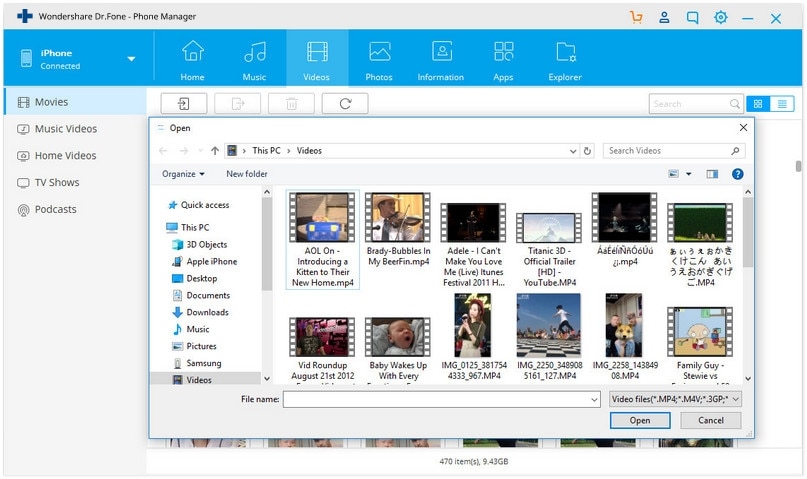
Schritt 5: Sobald Sie mit Schritt 4 fertig sind, klicken Sie einfach auf "Öffnen". Dadurch wird der Prozess des Kopierens von mp4-Videos auf Ihr iPhone gestartet. Sobald der Kopiervorgang abgeschlossen ist, können Sie Ihr iPhone sicher ausstecken. Jetzt können Sie auf Ihre mp4-Videos von Ihrem iPhone aus zugreifen.
Nun, jetzt werden Sie sich wahrscheinlich fragen, was der Unterschied zwischen iTunes und Dr.Fone ist. Obwohl es keinen großen Unterschied gibt, den man mit Hilfe der zuvor genannten Schritte feststellen kann. Um es für Sie verständlicher zu machen, wird unten eine Vergleichstabelle angegeben. Anhand dieser Tabelle können Sie den tatsächlichen Unterschied bei der Übertragung von mp4-Videos auf das iPhone mit iTunes und Dr.Fone erkennen.
| Metriken | iTunes | Dr.Fone |
|---|---|---|
| Alle Videoformate | ✘ | ✔ |
| Datenverlust während der Synchronisation. | ✔ | ✘ |
| Übertragungsgeschwindigkeit bei großer Dateigröße | Durchschnittlich | Schnell |
| Musikinfo fixieren. | ✘ | Automatisch |
| Dateien direkt vom Computer zum iPhone hinzufügen | ✘ | ✔ |
| Videos von iDevices auf den PC übertragen | ✘ | ✔ |
Fast, alle wichtigen Unterschiede zwischen den beiden werden Ihnen vorgestellt. Wählen Sie also diejenige für sich aus, die Ihnen die Arbeit leicht machen kann.
Fazit
Das Übertragen von mp4-Videos auf das iPhone ist ein einfacher Prozess. Es erfordert nur einige grundlegende Informationen für diesen Zweck. Aber Tatsache ist, dass im Internet eine Menge irrelevanter Informationen dazu kursieren. Diese Informationen können einige Male funktionieren und manchmal nicht. Aber eine Sache ist klar, es hat eine Menge Verwirrung in den Köpfen der Benutzer geschaffen. Diese Informationen haben sich so niedergeschlagen, dass sie eine einfache Aufgabe des Imports von mp4-Videos auf das iPhone zu einer schwierigen gemacht haben.
Infolgedessen geben die Leute sogar Geld für diesen Prozess des Übertragens aus. Aber für Sie ist diese Information in einfachen Schritten zur Verfügung gestellt. Jetzt ist es nicht mehr schwierig, mp4-Videos mit oder ohne iTunes auf das iPhone zu übertragen.
iPhone-Videoübertragung
- Film auf iPad laden
- Übertragung von iPhone-Videos mit PC/Mac
- Videos auf iPhone übertragen

Allrounder-Lösung für Smartphone























Julia Becker
staff Editor
Kommentare